时间:2016-04-03 14:17 来源: 我爱IT技术网 作者:佚名
Excel是我们的常用软件。他有着强大的数据分析,图表制作,和函数功能。但他也能进行简单的图片处理。
前期准备工作(包括相关工具或所使用的原料等)
EXCEL详细的操作方法或具体步骤
打开Excel插入一张图片。

裁剪图片。
点击图片,菜单栏出现“格式”命令——“格式”——“裁剪”——拖住图片上的6个角点就可以进行简单的裁剪工作了。

图片样式。
点击图片,菜单栏出现“格式”命令——“格式”——共有28种图片样式。选择需要的一种即可。同时还可以设置图片的各种格式。

旋转图片。
法一,点击图片后在图片上方会出现一个绿色的小点。按住旋转即可。
法二,点击图片——”格式“——“旋转”——“其他旋转选项”。然后可以在弹出的“大小与属性”对话框设置旋转属性了。

压缩图片。
点击图片——”格式“——“压缩图片”。可以选择三种图片大小。这对于我们某些时候需要用到有大小限制的图片是有用。
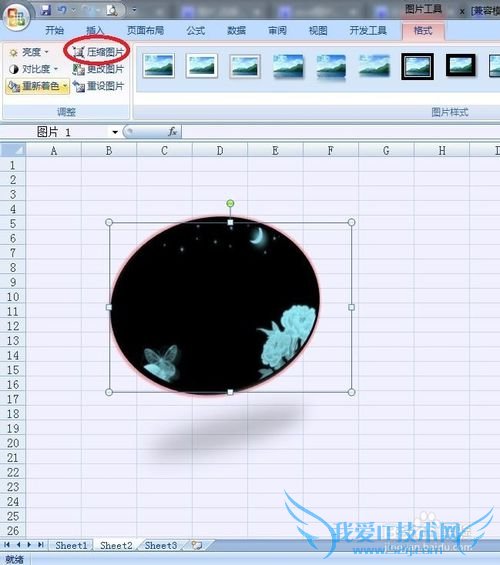
文字置于图片上方。
在图片上“插入”——“文本框”——输入文字——右键“设置文字效果格式”。将透明度调为100%。并设置边框为无色。

注意事项
觉得好,请点击左下角【投票】予以支持;觉得赞,请点【有得】好评以资鼓励!不胜感激~经验内容仅供参考,如果您需解决具体问题(尤其法律、医学等领域),建议您详细咨询相关领域专业人士。作者声明:本教程系本人依照真实经历原创,未经许可,谢绝转载。- 评论列表(网友评论仅供网友表达个人看法,并不表明本站同意其观点或证实其描述)
-
